Excel还能制作五星评分系统!
2020-04-02 16:00:11来源:word联盟 阅读 ()

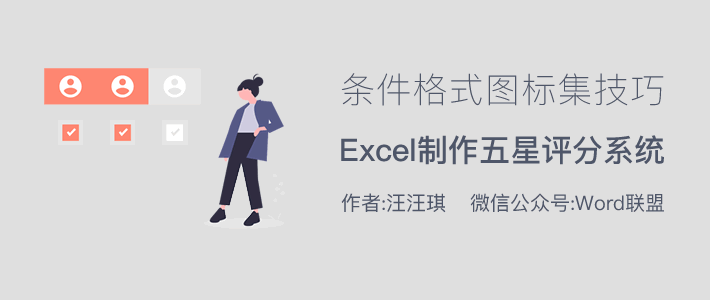
经常在网上使用一些产品或者购物后,都会让我们对产品进行评分,一般都是1~5星,我们可以根据自己体验效果给出星数!其实,利用Excel也可以制作五星评分效果的。今天,小汪老师就来教一下大家制作方法。
前期准备
首先,我们准备好这样一张表,上面有评分数据,然后在旁边增加一个辅助列,数据从1~5。
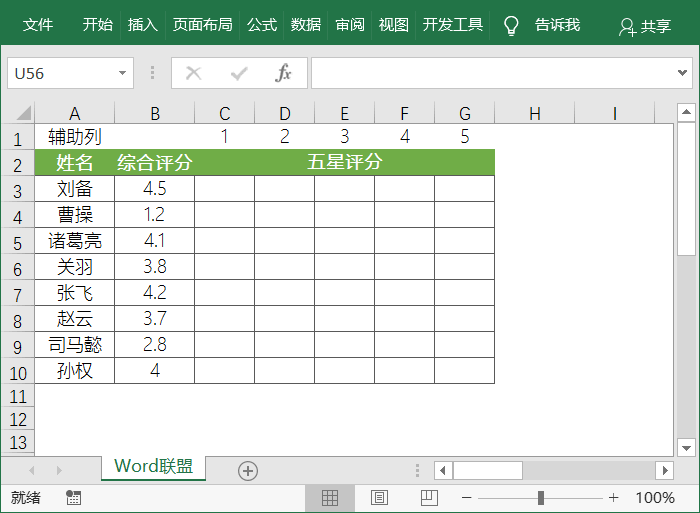
开始制作五星评分系统
01、在单元格中输入函数公式,然后填充到其他单元格。
=IF(C$1<=$B3,1,IF(ROUNDUP($B3,0)=C$1,MOD($B3,1),0))
说明:
IF(C$1<=$B3,1,IF(ROUNDUP($B3,0)=C$1,MOD($B3,1),0))
c1要小于或者等于b2就显示1,否则将显示(5要等于c1就显示0.5,否则将显示0)
ROUNDUP($B3,0):向上舍入,4.5结果则是5;1.2=2;4.1=5;3.8=4。
MOD($B3,1):获取小数,4.5结果则是0.5;1.2=0.2;4.1=0.1;3.8=0.8。
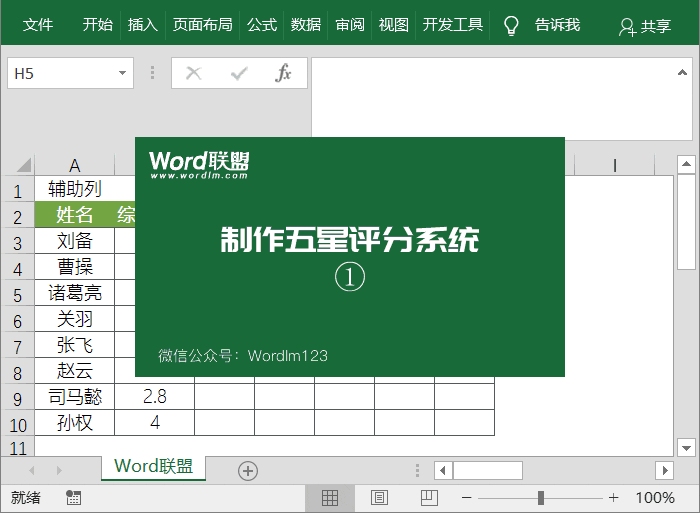
02、选中刚才填充的所有单元格,进入「开始」-「样式」-「条件格式」-「图标集」-「其他规则」,将「图标样式」设为五角星的,勾选旁边的「仅显示图标」;数值类型设为「数字」;数值设为“1”和“0.5”。
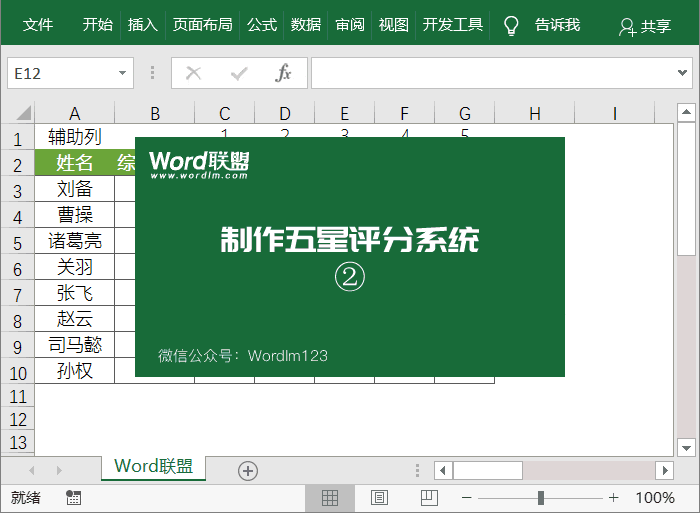
03、最后,我们一起来美化一下表格,将顶部的「辅助列」隐藏起来,然后将五星图标所在单元格取消内边框线,调整单元格宽度大小就可以了。
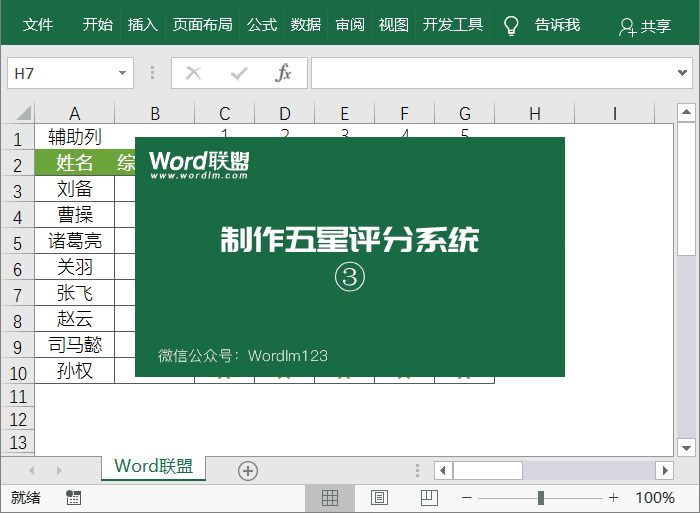
原文链接:http://www.wordlm.com/Excel/qmxe/6830.html
如有疑问请与原作者联系
标签:
版权申明:本站文章部分自网络,如有侵权,请联系:west999com@outlook.com
特别注意:本站所有转载文章言论不代表本站观点,本站所提供的摄影照片,插画,设计作品,如需使用,请与原作者联系,版权归原作者所有
- 30+个员工工资表Excel表格模板免费下载 2020-05-03
- Excel记录单在哪里,如何用?只有老司机才知道的一项强大功能 2020-04-26
- Excel制作精美日程安排表,带动态进度条图表! 2020-04-12
- 1分钟不到就能合并100多个Excel工作表,Power Query使用教程 2020-04-08
- Excel一键完成工作任务,这几个技巧不能错过! 2020-04-05
IDC资讯: 主机资讯 注册资讯 托管资讯 vps资讯 网站建设
网站运营: 建站经验 策划盈利 搜索优化 网站推广 免费资源
网络编程: Asp.Net编程 Asp编程 Php编程 Xml编程 Access Mssql Mysql 其它
服务器技术: Web服务器 Ftp服务器 Mail服务器 Dns服务器 安全防护
软件技巧: 其它软件 Word Excel Powerpoint Ghost Vista QQ空间 QQ FlashGet 迅雷
网页制作: FrontPages Dreamweaver Javascript css photoshop fireworks Flash
